
Mac’teki Pages’da metni vurgulama
Belgenizin gövdesindeki, metin kutularındaki ve şekillerdeki metni geçici olarak vurgulayabilirsiniz. Örneğin, bir belgeyi gözden geçirirken ve belirli bölümleri çağırmak istiyorsanız bu yararlıdır. Bu vurgular yazdırılan belgelerde görünmez. Belgede birden fazla kişi çalışıyorsa her birinin vurguları farklı renklerde görünür.
İpucu: Vurguların belgenizin son halinde görünmesini istiyorsanız metne istediğiniz renkte bir arka plan rengi ekleyin. Bu tür vurgular, Pages gözden geçirme araçlarının bir bölümü değildir.
Metni vurgulama
Vurgulamak istediğiniz metni seçin.
Aşağıdakilerden birini yapın:
Klavyede Shift-Komut-H tuşuna basın.
Ekranınızın en üstündeki Ekle menüsünden Ekle > Vurgu’yu seçin. (Pages araç çubuğundaki Ekle düğmesi Vurgu komutunu içermez.)
Belgenin üst kısmındaki gözden geçirme araç çubuğunda Vurgula simgesini tıklayın. Belgede önceden yorumlar, vurgular veya izlenen değişiklikler varsa yalnızca gözden geçirme çubuğu görünür.
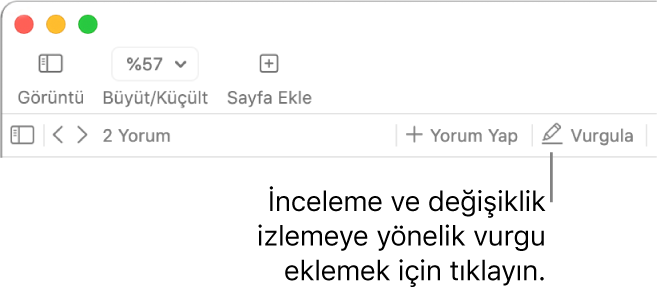
Tablo hücrelerindeki metinleri vurgulayamazsınız ancak hücre değerine göre hücrenin görünümünü değiştirmek için bir hücreye koşullu vurgulama ekleyebilirsiniz.
Vurgulanmış metne yorum ekleme
İmleci vurgulanan metnin üzerine getirin.
“Yorum ekleyin”i tıklayın, sonra yorumunuzu yazın.
Bitti’yi tıklayın.
Soldaki Yorumlar ve Değişiklikler kenar çubuğunda da vurgulanmış metne yorum ekleyebilirsiniz. Açmak için araç çubuğunda ![]() simgesini tıklayın ve Yorumlar Bölmesini Göster’i seçin.
simgesini tıklayın ve Yorumlar Bölmesini Göster’i seçin.
Vurguyu silme
İmleci vurgulanmış metnin üzerine getirin, sonra Sil’i tıklayın.
Sil düğmesi görünmüyorsa vurgu metnin arkasına renk olarak eklenmiş demektir. Bunu silmek için arka plan rengini kaldırın.
Metindeki tüm vurguları ve yorumları silme
Belgenizin gövde metnindeki vurguları ve yorumları hızlı bir şekilde silebilirsiniz.
Vurguları ve yorumları silmek istediğiniz metni seçin.
Bunları belgenin tüm gövde metninden silmek için klavyenizde Komut-A tuşlarına basın.
Düzen > Vurguları ve Yorumları Sil’i seçin (ekranınızın en üstündeki Düzen menüsünden).
Metin kutularındaki, şekillerdeki ve tablolardaki metinde yer alan vurgular ve yorumlar etkilenmez.
Vurgu renginizi nasıl değiştireceğinizi öğrenmek için Yazar adı ve yorum rengi ayarlama bölümüne bakın.